Windows11でネットワーク診断する方法
あれ?このパソコンインターネットに繋がってるのかな?と不安になった方は、ちゃんと繋がっているかどうかネットワーク診断をしてみると良いかも知れません。
ネットワーク診断をするとご自身のパソコンがどこのLAN経由で接続されていて、LAN間における情報交換のポテンシャル(最大速度)等も把握できます。
ネットワーク診断のやり方
- デスクトップ最下部にあるスタートメニューをクリック→[設定]をクリックします。
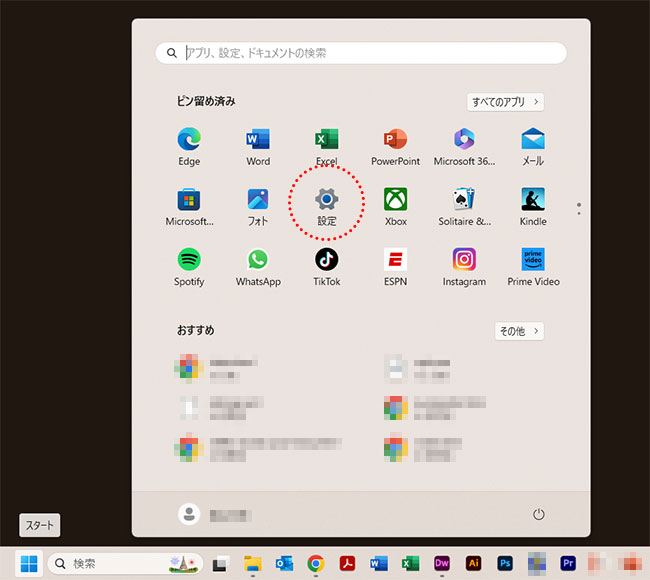
- 左側のメニュー欄から[ネットワークとインターネット]を選択。
この時点で最上部のWi-Fiアイコンの下に[接続済み]と表示されていれば正常に繋がっています。接続されていない場合はネットワーク側に何らかの問題が生じています。
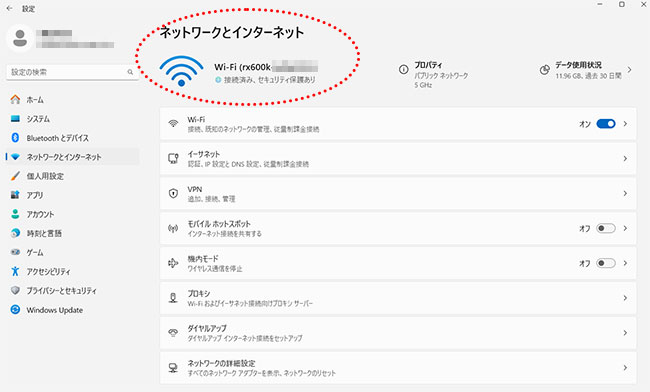
→ルーターを再起動させても繋がらない時は
接続されているWi-Fiの種類を確認する方法
Wi-Fiには5や6といった通信規格があり日々進化しています。新しい通信規格を使用すれば格段に速度が速く、利用者も少ない内はサクサクネットに繋がることができます。
スマートフォンだと、今どのWi-Fi規格に繋がっているのか判断できませんが、パソコンだと簡単に確認することができます。
ウィンドウズ11でWi-Fi規格を確認する方法
- 上記ネットワーク診断で開いた[ネットワークとインターネット]画面から[ネットワーク詳細設定]をクリックオープンさせます。
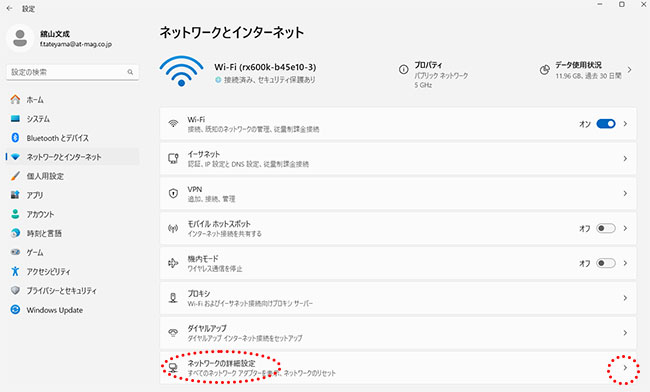
- 詳細設定画面に接続されているWi-Fiの規格が表示されています。
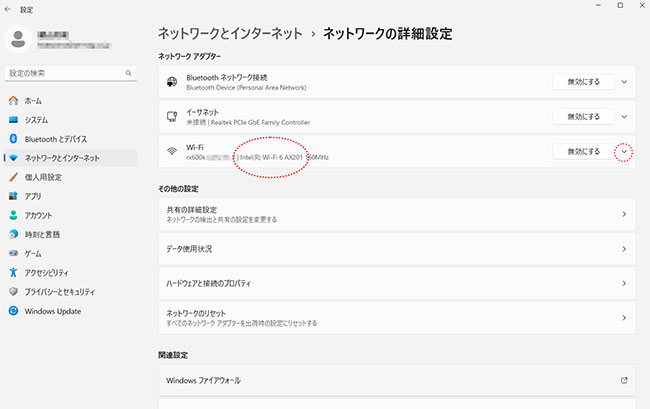
- さらに[Wi-Fi]タブをクリックオープンすると[リンク速度]というのがあると思います。この数値が同じLAN内でやりとりする際の最大値になります。大容量ファイルなどをやりとりする際は最低でも2000Mbpsくらい欲しいですね。
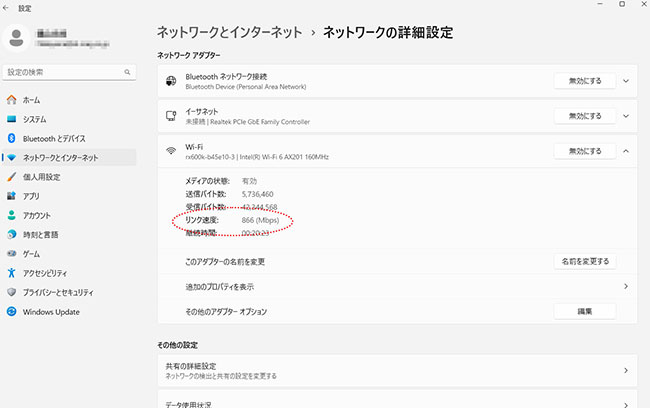
ウィンドウズ10の時に比べてウィンドウズ11の方がこうしたネットワーク診断は容易になりました。マニアックなうんちくですけどね、覚えておいて損はないと思います。